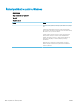HP LaserJet P3010 Series User's Guide
Tabulka 10-2 Příklady tiskových vad obrázků (pokračování)
Problém Ukázka Řešení
Rozptýlené čáry 1. Zkontrolujte, zda typ a kvalita používaného papíru odpovídají specikacím
společnosti HP. Viz část Papír a tisková média na stránce 71.
2. Zkontrolujte, zda okolní prostředí vyhovuje specikacím produktu. Viz část Provozní
podmínky na stránce 210.
3. Obraťte balík papíru v zásobníku. Zkuste také papír otočit o 180°.
4. Na ovládacím panelu produktu otevřete nabídku KONFIGURACE ZAŘÍZENÍ. Otevřete
podnabídku KVALITA TISKU a změňte nastavení HUSTOTA TONERU. Viz část nabídka
Kvalita tisku na stránce 23.
5. Na ovládacím panelu produktu otevřete nabídku KONFIGURACE ZAŘÍZENÍ.
V podnabídce KVALITA TISKU otevřete položku OPTIMALIZACE a nastavte hodnotu
DETAIL ČÁRY=ZAPNUTO.
Neostrý tisk 1. Zkontrolujte, zda typ a kvalita používaného papíru odpovídají specikacím
společnosti HP. Viz část Papír a tisková média na stránce 71.
2. Zkontrolujte, zda okolní prostředí vyhovuje specikacím produktu. Viz část Provozní
podmínky na stránce 210.
3. Obraťte balík papíru v zásobníku. Zkuste také papír otočit o 180°.
4. Nepoužívejte papír, který již jednou prošel produktem.
5. Snižte hustotu toneru. Na ovládacím panelu produktu otevřete nabídku
KONFIGURACE ZAŘÍZENÍ. Otevřete podnabídku KVALITA TISKU a změňte nastavení
HUSTOTA TONERU. Viz část nabídka Kvalita tisku na stránce 23.
6. Na ovládacím panelu produktu otevřete nabídku KONFIGURACE ZAŘÍZENÍ.
V podnabídce KVALITA TISKU otevřete položku OPTIMALIZACE a nastavte hodnotu
VYSOKÝ PŘENOS=ZAPNUTO. Viz část nabídka Kvalita tisku na stránce 23.
Náhodně opakované
zobrazení
Pokud je obrázek, který se objeví v horní části stránky (v jednolité černé), zopakován níže
na stránce (v šedém poli), toner pravděpodobně nebyl od poslední úlohy zcela odstraněn.
(Zopakovaný obrázek může být světlejší nebo tmavší než pole, ve kterém se objeví.)
●
Změňte tón (tmavost) pole, ve kterém se objevuje opakovaný obrázek.
●
Změňte pořadí, ve kterém jsou obrázky tisknuty. Světlejší obrázek například umístěte
do horní části stránky a tmavší obrázek umístěte níž.
●
V softwarovém programu otočte celou stránku o 180 stupňů tak, aby se nejprve
vytiskla světlejší část.
●
Pokud k závadě dojde v rámci tiskové úlohy později, vypněte produkt na 10 minut,
potom jej zapněte, a znovu tak spusťte příslušnou tiskovou úlohu.
Pravítko pro opakující se vady
Pokud se vady na stránce opakují v pravidelných intervalech, identikujte pomocí tohoto pravítka příčinu vady.
Horní část pravítka umístěte na první vadu. Značka vedle dalšího výskytu vady označuje součást, kterou je nutné
vyměnit.
CSWW Řešení potíží s kvalitou tisku 181